Está enfrentando o erro de conexão com banco de dados do WordPress? Confira nesse artigo como corrigir. Tempo estimado de solução: 8min
Quando um WordPress não consegue acessar o banco de dados do site, o site passa a apresentar o erro Error establishing a database connection. Neste artigo você aprenderá algumas formas de corrigir o erro de conexão com o banco de dados do WordPress. Vamos lá?
Tutorial em vídeo
Confira um tutorial em vídeo mostrando como corrigir o erro de conexão no banco de dados do WordPress:
Identificando as credenciais do banco de dados do WordPress

- Primeiramente você precisa saber qual é o banco de dados referente ao seu WordPress, vou mostrar como conferir pelo cPanel. Pesquise por Domínios no cPanel.
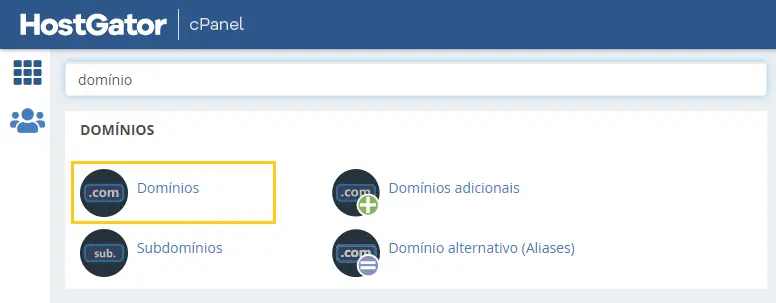
- Clique no diretório cujo domínio você quer conferir o nome do banco de dados.
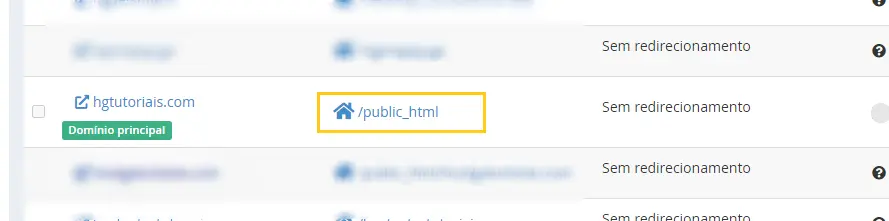
- Você será redirecionado para o Gerenciador de Arquivos do cPanel, procure nessa tela pelo arquivo wp-config.php, clique com o botão direito e depois em Edit.
Caso você não encontre o arquivo wp-config.php pode ser necessário ter que reconfigurá-lo. Confira o artigo como reconfigurar o arquivo wp-config.php do WordPress.
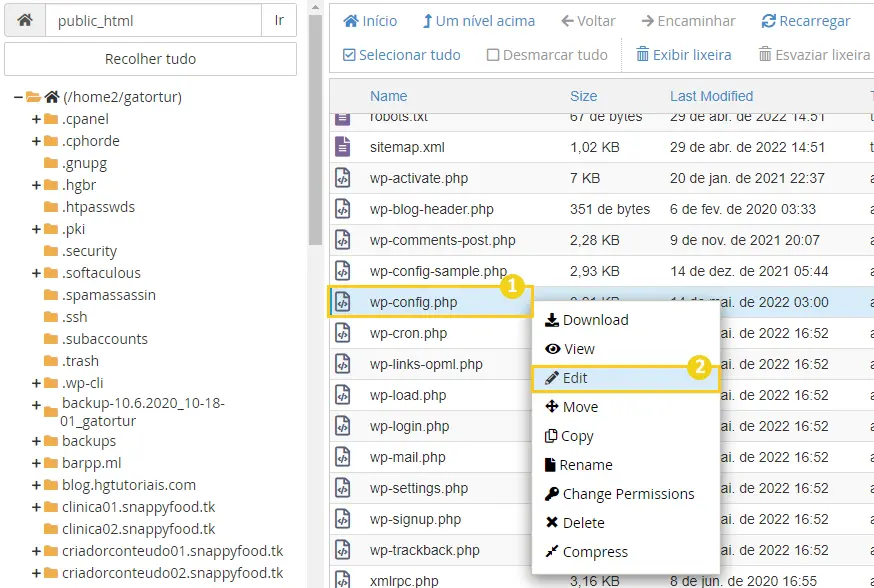
- Localize as seguintes linhas dentro do arquivo wp-config.php
- DB_NAME – essa linha informa o nome do seu banco de dados. Exemplo: gatortur_wp381
- DB_USER – essa linha informa o nome do usuário do banco de dados. Exemplo: gatortur_wp381
- DB_PASSWORD – essa linha informa a senha do usuário do banco de dados. Exemplo: )8!kPy7S4p
- DB_HOST – essa linha informa onde se encontra o banco de dados, se você utiliza ele no próprio servidor, utilize localhost ou caso você use um banco remoto, insira o endereço IP de acesso.
- $table_prefix – essa linha informa o prefixo das tabelas do WordPress. – Exemplo: wpuj_
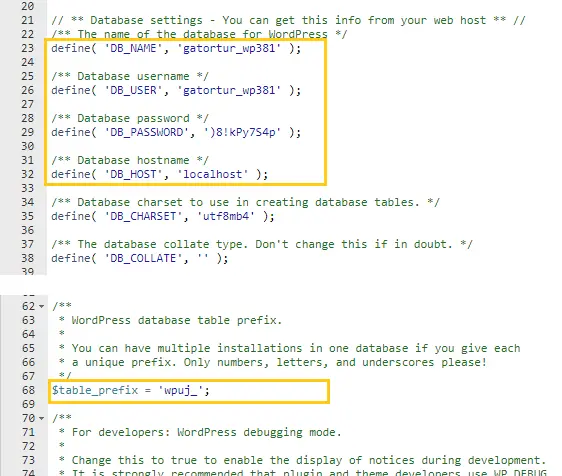
- Pronto! Anote todas as informações destacadas, pois, as utilizaremos a seguir.
Corrigir erro de conexão com o banco de dados
Existem algumas causas para este erro, por isso, é importante garantirmos alguns checklists para corrigir definitivamente este erro.
- Partindo do cPanel, acesse o menu Banco de dados MySQL.
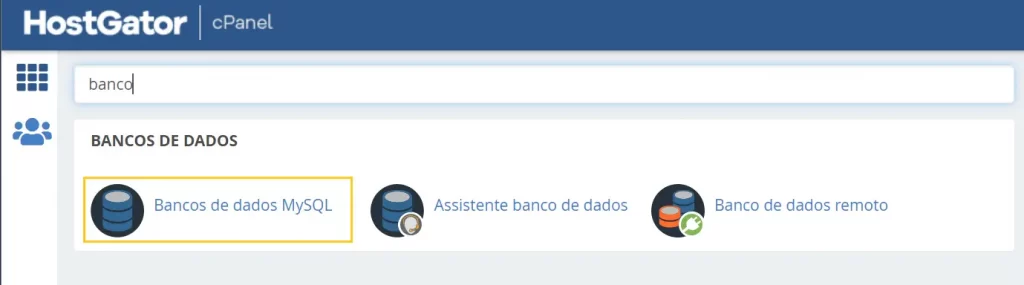
- No campo Banco de dados atuais, localize o banco de dados que estava na sua wp-config.php e garanta que o usuário vinculado ao banco seja o mesmo que você anotou anteriormente.
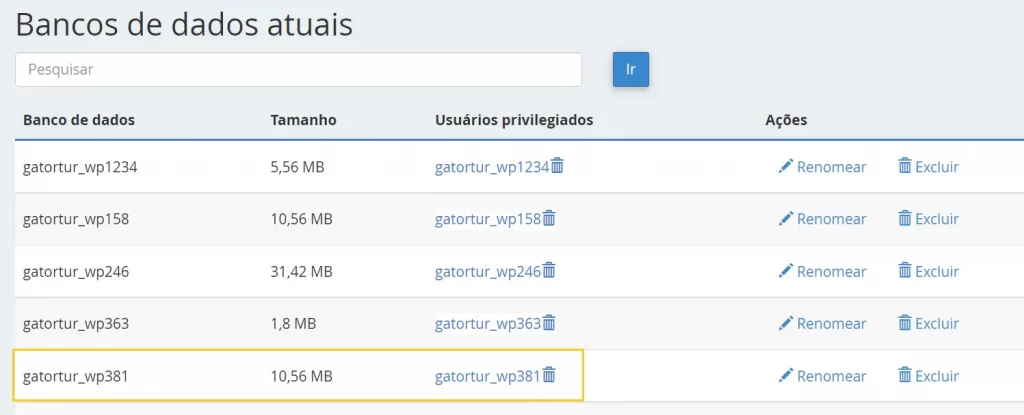
- No campo Adicionar usuário ao banco de dados, selecione o usuário do banco de dados e o banco de dados e depois clique em Adicionar.
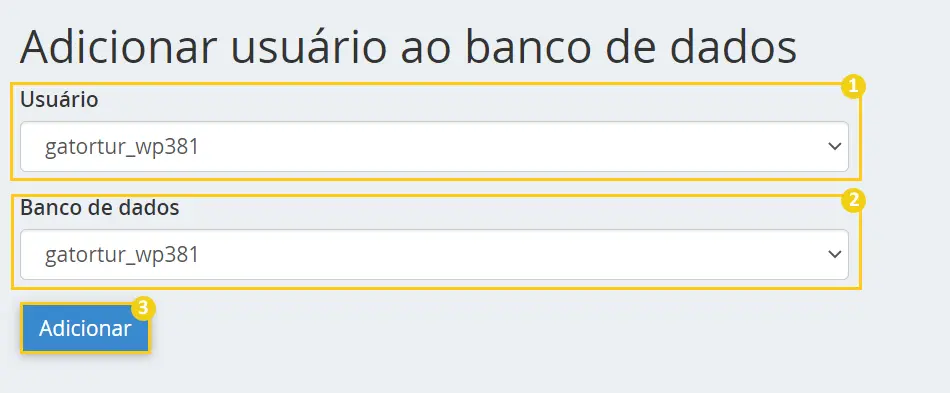
- No campo Gerenciar privilégios do usuário, selecione a caixa todos os privilégios e depois clique em Fazer alterações.
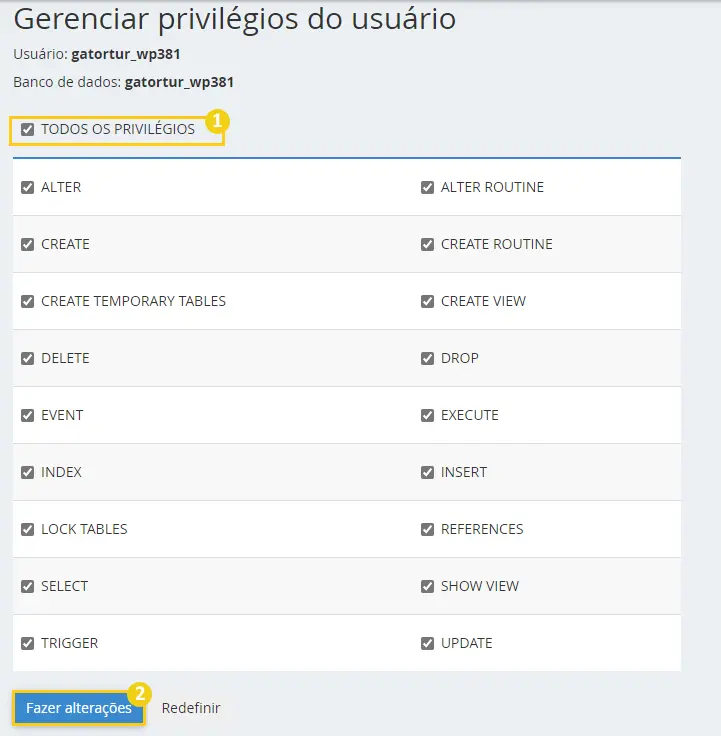
- Retorne a página anterior e na seção Usuários atuais, clique em Alterar senha do usuário do seu banco de dados WordPress.
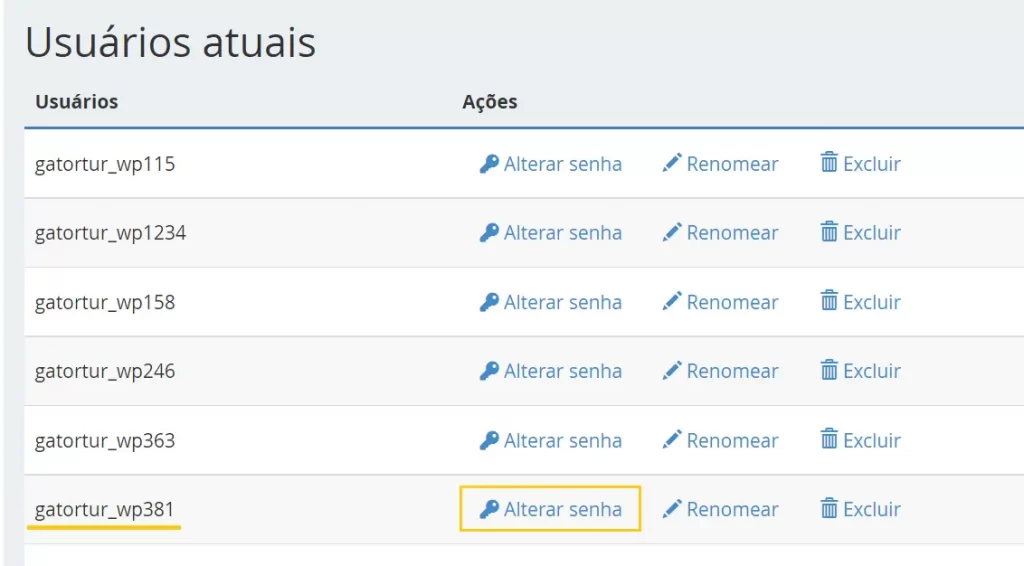
- No campo de senha, insira a senha que você anotou anteriormente. Por fim clique em Alterar senha.
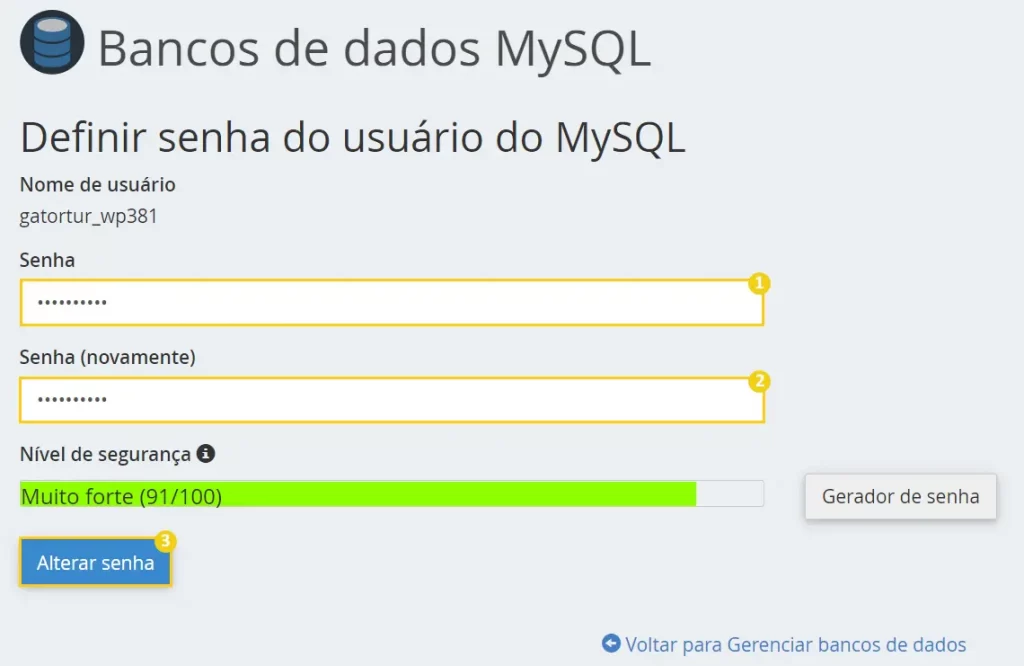
- Agora vamos confirmar o prefixo da tabela, volte ao cPanel e acesse a página PHPMyAdmin.
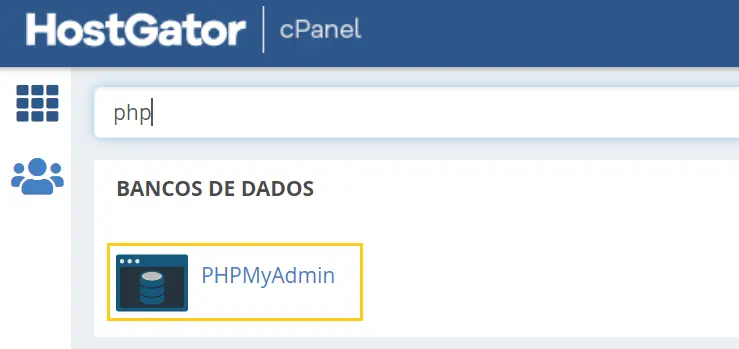
- Clique no banco de dados do seu WordPress e em seguida consulte o prefixo das tabelas do banco. Garanta que o prefixo é o mesmo que está no arquivo wp-config.php.
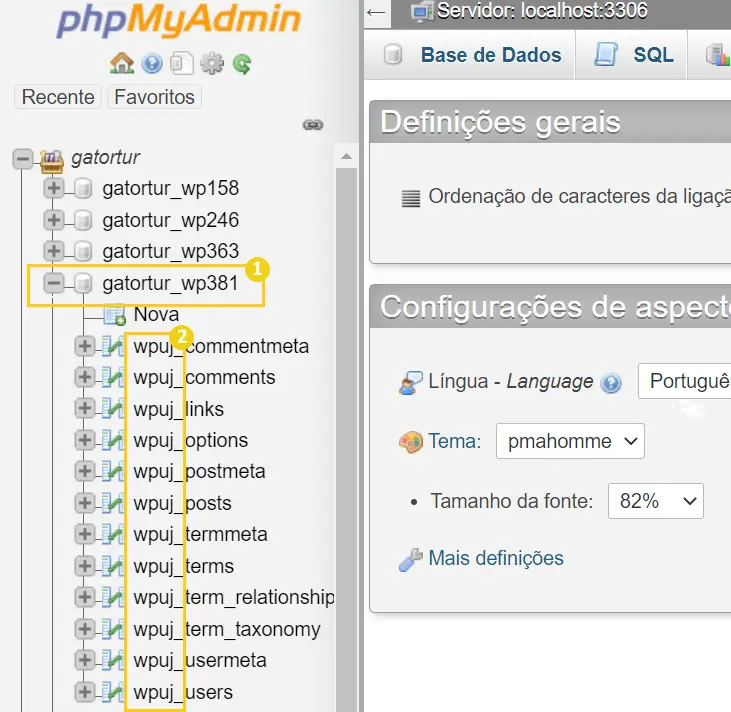
- Por fim, clique no banco de dados, selecione a caixa marcar todos e depois selecione a opção ao lado Reparar tabela.
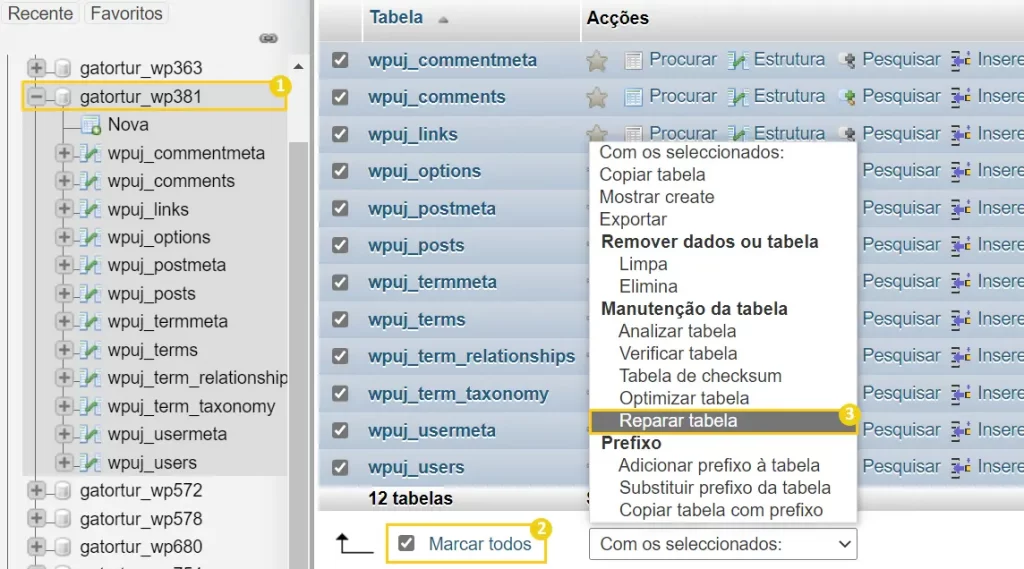
- Pronto! Esses são os procedimentos mais efetivos para corrigir o erro de conexão ao banco de dados.
Considerações Finais
Nesse artigo você aprendeu a corrigir o erro de conexão com o banco de dados do WordPress, validando as credenciais do banco de dados do WordPress.
Se você sentiu alguma dificuldade ou então tem alguma sugestão de algo que não foi mencionado, basta deixar aí nos comentários que no futuro podemos trazer atualizações para este artigo. Também indico esses outros materiais relacionados com este assunto:
- Como resolver o erro de tela branca do WordPress
- 7 dicas que irão ajudar a proteger seu site WordPress de malwares
Até a próxima! :^)







